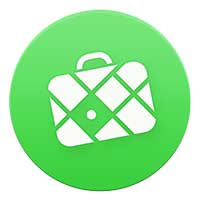怎么把电脑里的照片传到手机里 电脑中的照片如何添加到手机
更新时间:2024-06-30 17:19:18来源:金符游戏浏览量:
在日常生活中,我们经常会遇到需要将电脑中的照片传输到手机里的情况,无论是想要在手机上方便地查看或分享这些照片,还是为了释放电脑的存储空间,将照片从电脑传输到手机都是一项必要的操作。该如何简便快捷地完成这一任务呢?接下来我们将介绍一些方法和技巧,帮助您轻松实现电脑照片到手机的传输。
电脑中的照片如何添加到手机
具体步骤:
1通过数据线将手机与电脑连接 2在电脑中能够看到所连接的手机设备了
2在电脑中能够看到所连接的手机设备了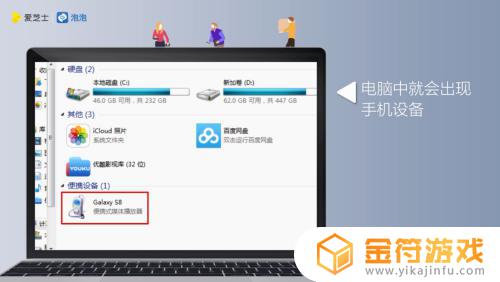 3手机上也会出现“是否允许访问手机数据”的对话窗口,点击“允许”
3手机上也会出现“是否允许访问手机数据”的对话窗口,点击“允许” 4在电脑中,会弹出手机文件夹
4在电脑中,会弹出手机文件夹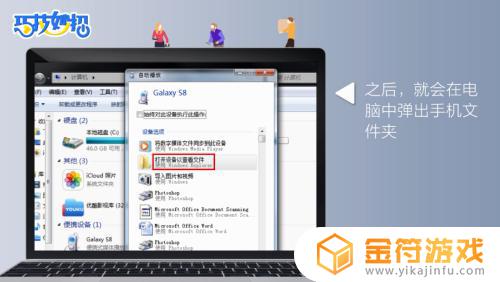 5双击进入手机文件夹
5双击进入手机文件夹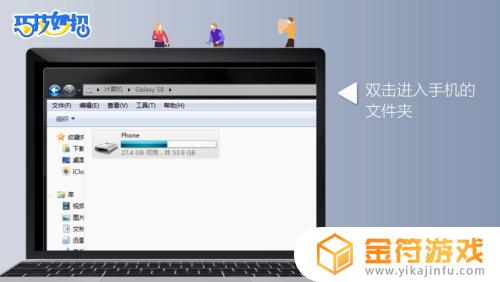 6找到手机文件夹中的“DCIM”文件夹,这个文件夹就是手机存放照片的地方,双击打开该文件夹
6找到手机文件夹中的“DCIM”文件夹,这个文件夹就是手机存放照片的地方,双击打开该文件夹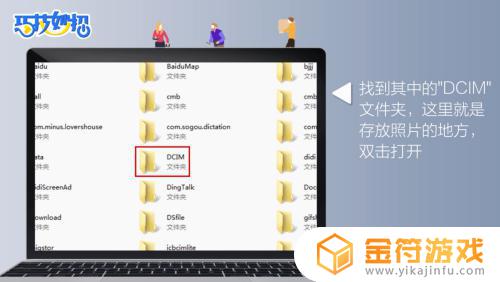 7在电脑中,选择你要存入手机的照片,直接复制粘贴到手机的“DCIM”文件夹中即可,或者直接将照片拉进手机的“DCIM”文件夹中
7在电脑中,选择你要存入手机的照片,直接复制粘贴到手机的“DCIM”文件夹中即可,或者直接将照片拉进手机的“DCIM”文件夹中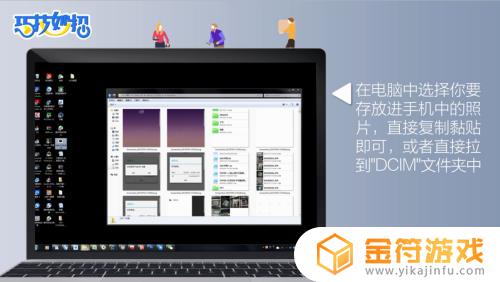 8这样,电脑中的照片也就成功添加到手机上了
8这样,电脑中的照片也就成功添加到手机上了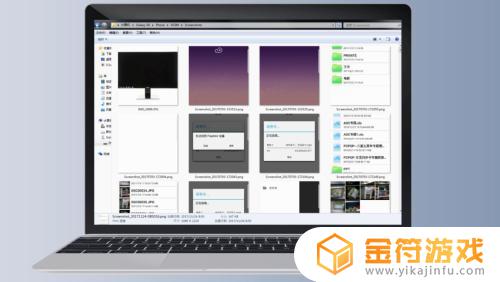
以上就是将电脑中的照片传输到手机的全部内容,如果你遇到这种情况,不妨按照以上方法解决问题,希望对大家有所帮助。
- 上一篇: 抖音上如何查看退货订单是否是极速退款
- 下一篇: 抖音手机直播怎么设置仅传输手机声音
相关阅读
- 如何把华为手机的照片传到电脑 华为手机照片视频如何导入到电脑
- 手机和电脑连接后怎么传照片到电脑 如何使用数据线传手机照片到电脑
- 小米手机相片在电脑哪个文件夹里 如何查找小米手机照片文件夹
- 怎么样把手机上的照片 怎么通过蓝牙把手机里的照片传到电脑上
- 手机微信照片怎么传到电脑里面 通过微信网页版将手机中的图片传输到电脑
- 苹果手机插在电脑上不显示照片 电脑无法识别iPhone里的照片怎么办
- 如何将华为手机照片传输到电脑 华为手机如何将照片和视频传输到电脑
- 小米手机照片批量导入电脑 小米手机照片一键导入电脑操作步骤
- 佳能5d4相机wifi怎么连接电脑 佳能相机怎么用wifi传输照片到电脑
- 用爱思助手怎么把相片导入苹果手机 iPhone 13如何传输照片
- 抖音增加管理员(抖音增加管理员怎么弄)
- 抖音手机直播背景如何换成自己的(抖音手机直播手游)
- 怎么把下载的电影片段发到抖音(怎么把下载的电影片段发到抖音上)
- 苹果平板mini4可以下载抖音吗(苹果mini4平板多少钱)
- 抖音热播电影虎牙(抖音热播电影虎牙怎么看)
- 抖音不帮手机号可以发作品吗
热门文章
猜您喜欢
最新手机软件
- 1
- 2
- 3
- 4
- 5
- 6
- 7
- 8
- 9
- 10